没想到吧,用它处理PDF加页码既然如此简单!
最近收到群里的小伙伴反馈,在进行文档日常转换处理的过程中,例如进行Word转PDF,或者PPT转PDF,发现原本文档有页码,转换成PDF后,页码丢失了,问小编咋回事?
原因是进行文档转换后,PDF是不会保留页码的,如果需要对PDF加页码,需要通过PDF编辑器或者专门的PDF加页码工具进行,那么如何快速对文档进行PDF加页码呢?在这里为大家推荐一个在线PDF编辑平台:PDF365网站,它支持PDF文档转换,编辑处理,无需下载安装软件,所有操作在线完成哦,一起瞧瞧吧~
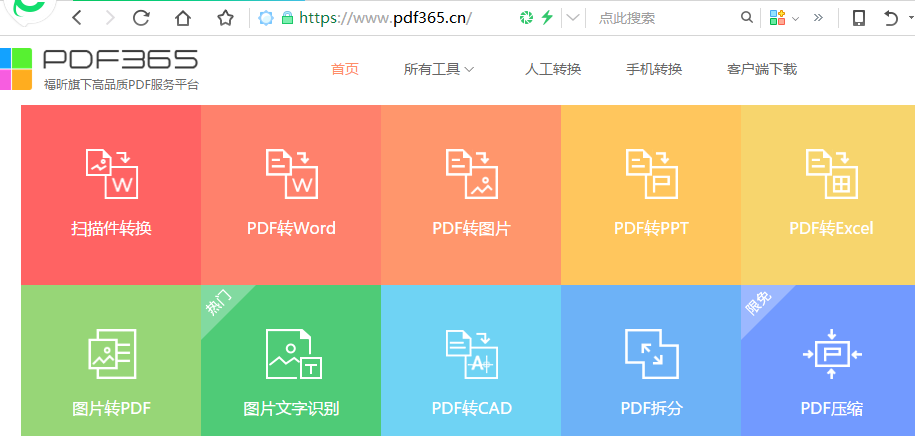
首先,在浏览器输入:www.pdf365.cn 网址,进入网站
点击“PDF加页码”图标,进入PDF文档上传页面
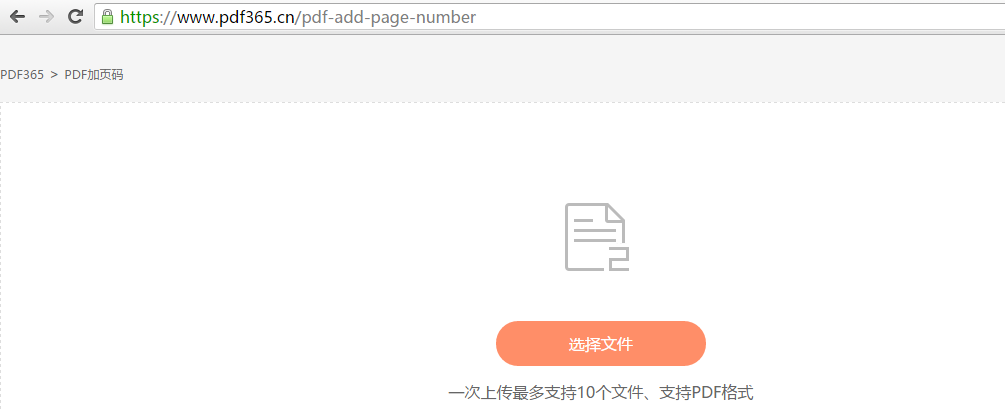
上传需要加页码的PDF文档,设置需要添加页码的范围,点击“立即开始”按钮,即可实现PDF加页码操作
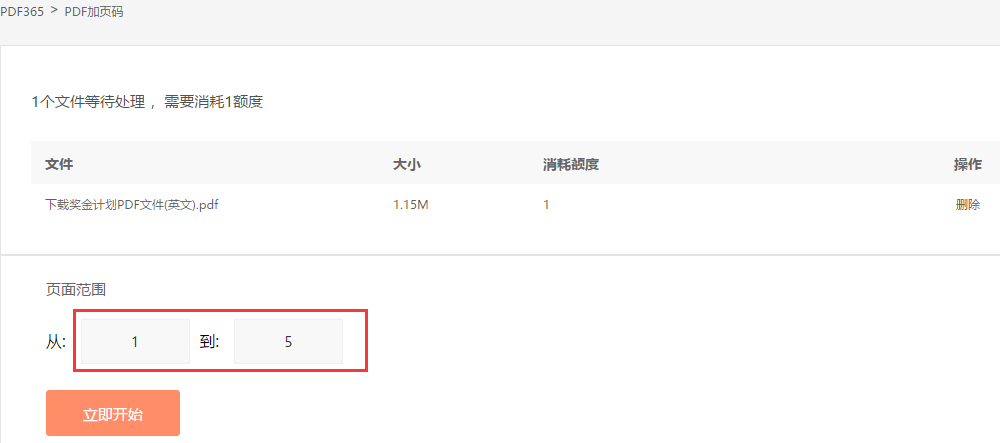
点击“下载”按钮,即可得到加页码的PDF文件
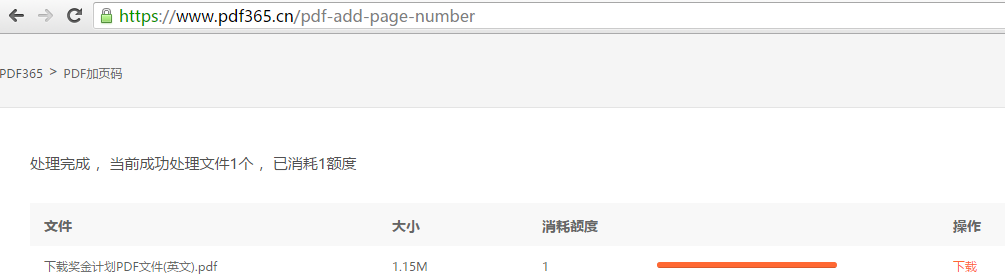
以上就是快速对文档进行PDF加页码的操作,如果小伙伴们遇到批量文档需要进行PDF加页码,可以试试这个操作哦,它可以帮大家节约大量时间,提升工作效率,拒绝手动枯燥无味的PDF加页码操作。
下一篇:
PDF编辑器中的文件防盗小妙招!


 福昕PDF转换器
福昕PDF转换器
 福昕CAD转换器
福昕CAD转换器
 福昕数据恢复
福昕数据恢复
 福昕视频剪辑
福昕视频剪辑
 福昕音频剪辑
福昕音频剪辑
 福昕视频转换
福昕视频转换
 福昕思维导图
福昕思维导图


 权益
权益
 提示
提示
